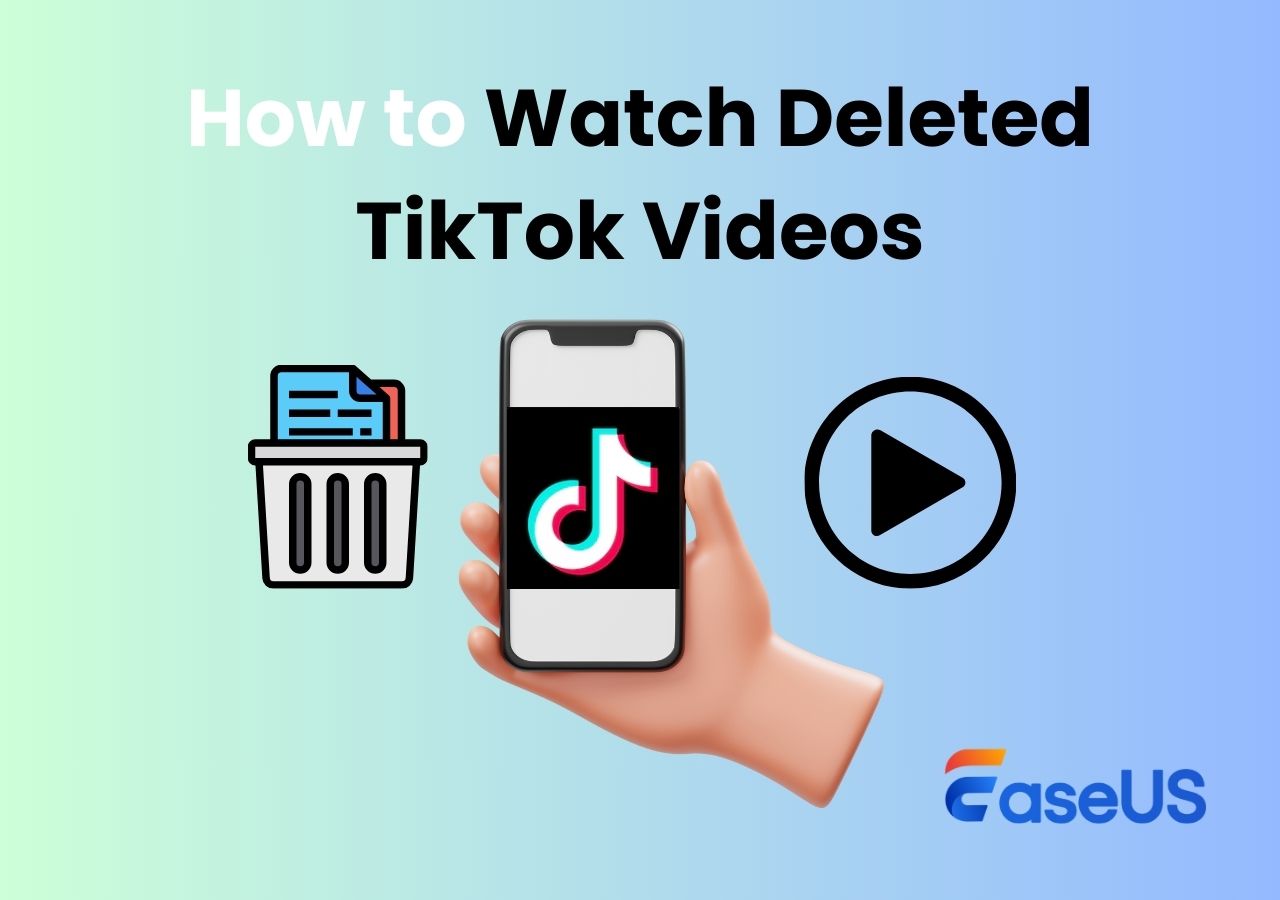-
![]()
Agnes
Agnes已經在EaseUS工作超過4年,有著豐富的技術文章寫作經驗。目前,寫過很多關於資料救援、硬碟分割管理或備份還原相關文章,希望能幫助用戶解決困難。…查看作者資訊 -
![]()
Gina
謝謝閱讀我的文章。希望我的文章能夠幫你輕鬆有效地解決問題。…查看作者資訊 -
![]()
Harrison
希望以簡單易懂的文筆,帶給讀者輕鬆好讀的科技文章~…查看作者資訊 -
![]()
Bruce
贈人玫瑰,手有餘香。希望我的文章能夠幫到您。…查看作者資訊 -
![]()
Ken
網路上的科技文章琳瑯滿目, 希望在您閱讀我的文章後可以幫助到您…查看作者資訊 -
![]()
Zola
一位科技愛好者和人文社科的忠實學者,希望通過科技和大家一起更好地理解世界…查看作者資訊
本文內容
0瀏覽次數 |
0分鐘閱讀
MP4 是一種廣為人知的用於觀看高品質影片和電影的容器格式。然而,需要一個高效的Mac MP4 播放軟體才能開啟和播放此類影片檔案。事實上,您可以在 Mac 上使用預設媒體播放軟體 (QuickTime),但由於解碼器不相容,它可能無法執行。
探索各種媒體播放軟體的另一個重要原因是選擇一個可以讓您享受良好和高品質播放、緊湊的使用者介面和一些實用功能的播放軟體。
然而,這篇文章可以讓您免去尋找支援具有不同編碼器的 MP4 影片的標準播放軟體的麻煩。讓我們根據效能和用戶評論來了解 Mac 上Top 8 免費 MP4 播放軟體!
Mac 上Top 8 免費 MP4 播放軟體
選擇適用於 Mac 的 MP4 播放軟體與選擇 8 款最佳 MP4 播放軟體之間存在很大差異。那麼就讓我們先來了解一下細節吧!
Top 1. VLC Media Player
VLC Media Player 是一款免費、功能豐富的開源媒體播放軟體,可輕鬆支援多種音訊和影片格式,以及 CD、DVD 和 VCD。它可以幫助您播放所有 MP4 (H264) 影片,而無需安裝任何第三方解碼器。此外,您還可以從裝置、網路和擷取裝置開啟影片。即使這款免費的 Mac MP4 播放軟體也允許您在影片中上濾鏡、效果、轉場和字幕。
特點:
- 提供簡單的串流媒體/播放功能
- 支援將藍光和 DVD 翻拍為 MP4 等格式
- 允許在播放時錄製影片
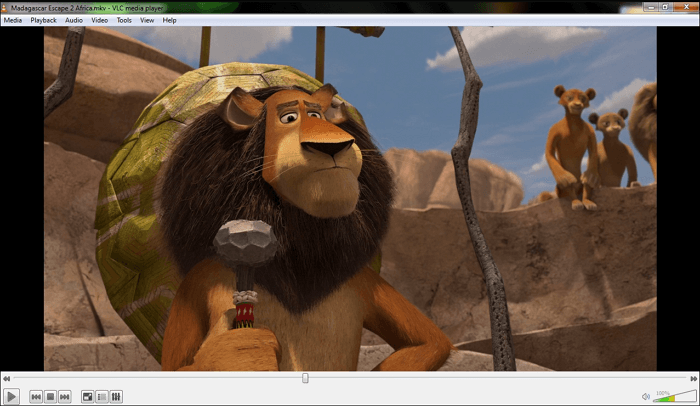
推薦閱讀:如何在 Mac 上播放 MP4
Top 2. DivX Player
如果您需要一個可以控製播放、字幕和影片的 MP4 播放軟體,DivX Player 一定是您的最終選擇。除了播放 HEVC、DivX 等多種獨特格式外,它還為您提供快轉和快退影片選項。此外,您還可以利用各種寬高比預設,即電視、寬螢幕、自由和自訂。甚至它還允許您選擇螢幕尺寸、加字幕以及在智慧電視上投射高達 4K 解析度的影片。
特點:
- 建立播放清單並整理庫中的影片
- 透過 URL、Google Drive 和 Dropbox 導入影片
- 如果需要,燒錄、旋轉、翻轉影片和調整影片大小
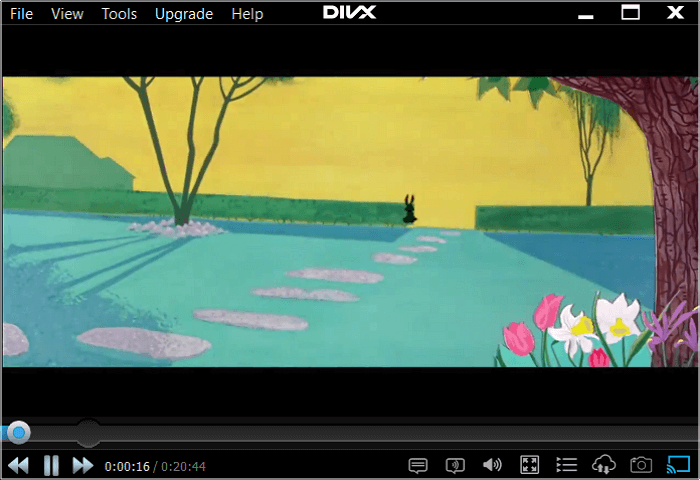
Top 3. Real Player
Real Player 是另一種受歡迎的跨平台軟體,可協助您輕鬆管理媒體檔案。在將其用作 MP4 播放軟體的同時,您還可以將影片投射到大螢幕上,以獲得更好的觀看體驗。除了透過網路傳輸媒體外,它還允許您從 YouTube、TikTok 等多個平台下載影片。此外,您還可以建立媒體庫,更輕鬆地將某些影片設為私有,只有您才能存取。
特點:
- 將影片轉換為其他支援的格式
- 讓您快速播放和燒錄 DVD
- 提供適用於 iPhone 和 Android 的行動應用程式
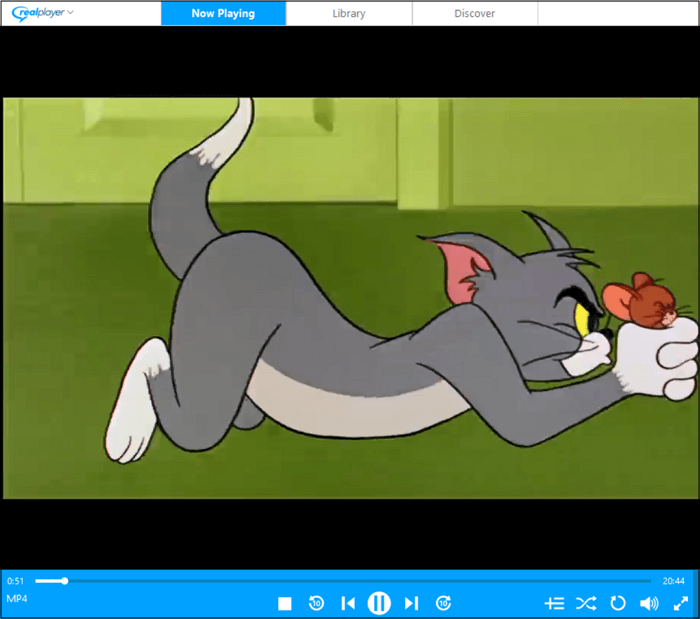
Top 4. MPlayerX
如果您想使用支援多種格式(包括 MPlayer 和 FFMPEG)的播放軟體,那麼 MPlayerX 應該是您的最佳選擇。這款簡單的 Mac MP4 播放軟體可讓您無需安裝插件或解碼器包即可播放任何影片。此外,您還可以獲得完整的播放控制,例如點擊、捏合或滑動影片。它甚至可以輕鬆檢測字幕解碼器並將其轉換為所需的語言。
特點:
- 讓您使用圖形等化器選項
- 將所需的濾鏡添加到影片中
- 在 YouTube、Vimeo 和其他網站上進行串流傳輸
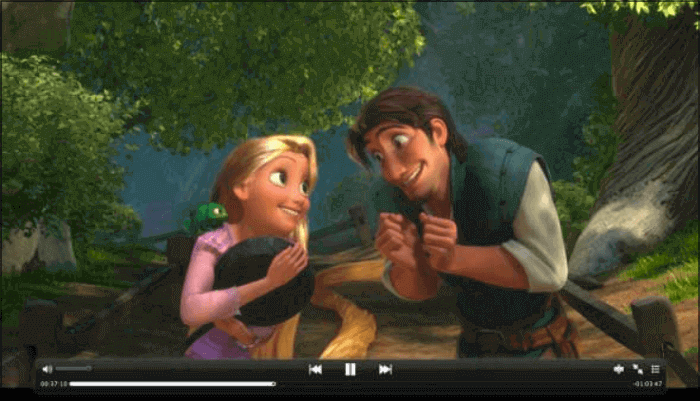
Top 5. EImedia Player
EImedia Player 是一款適用於 Mac 用戶的免費 MP4 播放軟體,為您提供先進、流暢的播放而不會中斷。此播放軟體可讓您管理各種媒體格式,而無需額外的解碼器。您可以控製播放速度並以逐幀模式觀看影片。除了建立和匯出播放清單之外,它還可以幫助您將本機儲存檔案串流傳輸到 DLNA、Airplay、Chromecast 和 Roku 裝置。最後,在線搜尋字幕並將其與影片同步更加容易。
特點:
- 調整飽和度、對比、亮度、銳度等。
- 提供影片去隔行和進階循環選項
- 讓你加速或放慢電影播放速度
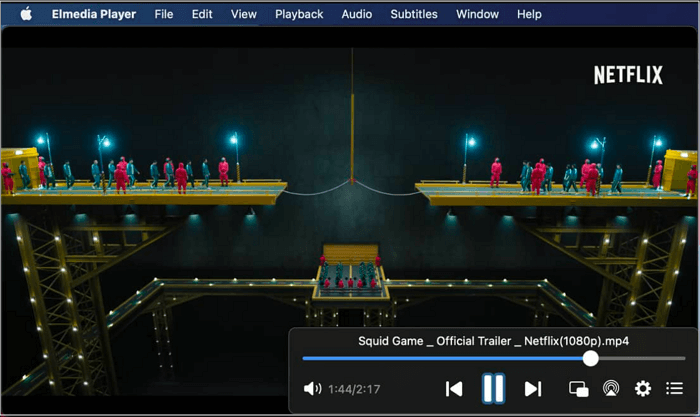
Top 6. Movist
另一個簡單但功能強大的 Mac MP4 播放軟體是 Movist。它的獨特之處在於其出色的播放效果、高畫質以及對 FFMPEG 的支援。您可以使用其標題列和控制面板來存取所有功能。您甚至可以在深色和淺色主題之間切換。打開影片時,它允許您設定影片品質、大小、篩選、音訊均衡器和字幕語言等偏好選項。此外,您可以在寬螢幕上快速觀看影片或根據您的要求調整寬高比。
特點:
- 選擇多個音訊、影片和字幕軌道
- 如果需要,恢復影片的上次播放時間
- 在非 HDR 顯示器上支援 HDR 顏色
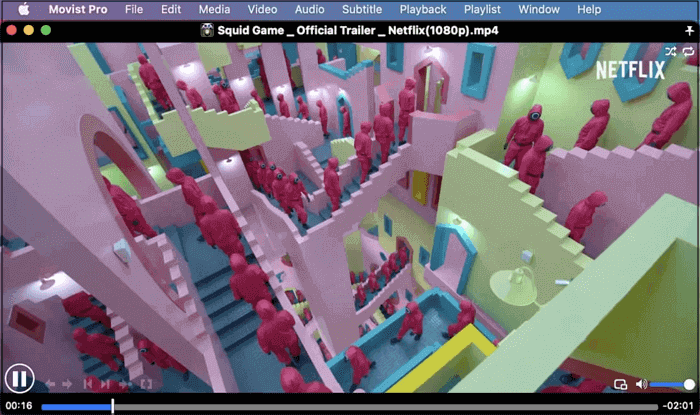
Top 7. KMPlayer
KMPlayer 是一款著名的、出色的、免費的 Mac 用戶 MP4 播放軟體。它支援 WMV、MKV、MPEG4 等多種格式,讓您可以完全控制音訊和影片播放功能。最終,由於它支援高達 4K 超高清解析度,您將獲得出色的影片品質和觀看體驗。最後但並非最不重要的一點是,您還可以為影片和字幕加篩選。
特點:
- 簡單且用戶友好的介面
- 提供高效率、快速的播放功能
- 允許您觀看 3D 影片剪輯
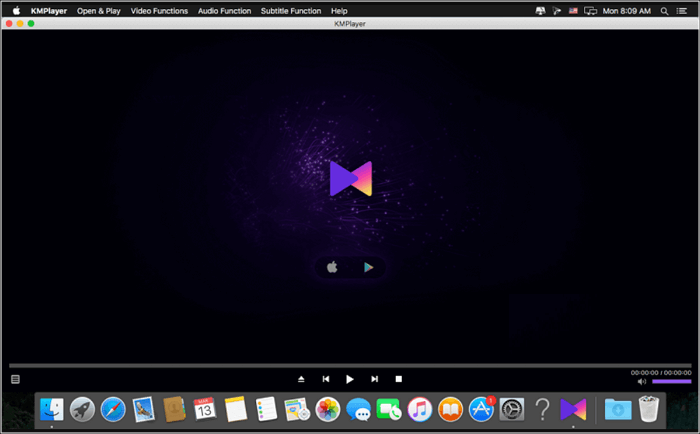
Top 8. GOM Player
在頂級 MP4 播放軟體清單中,GOM Player 是另一個開源軟體。除了播放多種媒體格式外,該播放軟體還提供一些額外的獨特播放功能。其中包括螢幕截圖、進階擷取、平移和掃描、時間跳躍、循環播放等等。360度VR播放模式,讓您享受身臨其境的觀賞體驗。可以新增更多、建立、排序、儲存和開啟播放清單。
特點:
- 讓您找到字幕並將其添加到庫中
- 提供一個迷你網路工具來存取教程
- 支援高達 4K 超高清影片解析度
- 如果需要調整播放速度
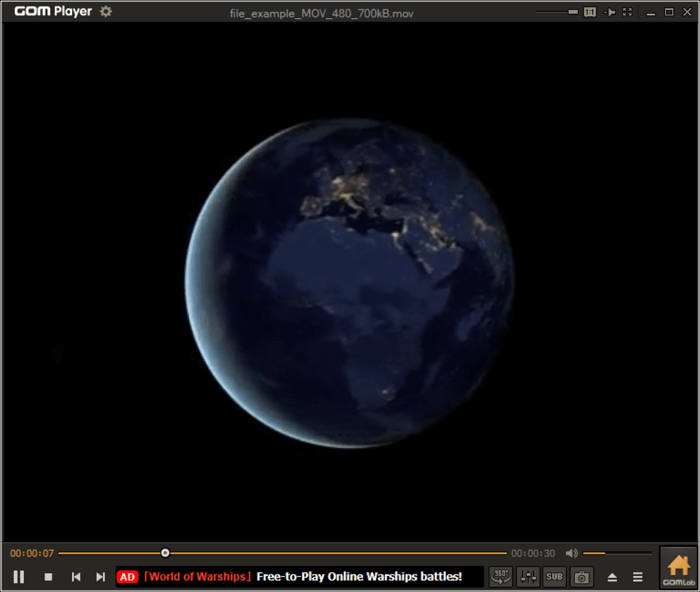
額外:適用於 Windows/Mac 的最佳免費 MP4 錄音軟體
當您需要觀看 MP4 影片但無法下載時可能會發生這種情況。另外,您可能需要將任何已下載的影片的格式變更為 MP4。遇到這種情況該怎麼辦?在這種情況下,像 EaseUS RecExperts 這樣的MP4 錄音軟體被證明是最好的工具。
此螢幕錄製軟體可協助您以 MP4 或任何其他所需格式(如 MKV、FLV、MOV、GIF、WMA、OGG 等)錄製影片。您可以輕鬆地開始錄影錄音。您也可以靈活地錄製整個螢幕或僅錄製一小部分。錄製後,可以透過內建媒體播放軟體播放影片。
添加更多內容,您可以設定錄製的品質、幀速率、取樣率和頻道。有一個選項可以透過新增錄製的開始時間和持續時間來安排任務。不僅如此,您還可以使用網路攝影機和麥克風錄製教學課程。最後,您可以在錄製時截圖螢幕。
特點:
- 錄製和播放影片,無損品質
- 提供硬體加速以實現流暢的效能
- 讓您快速修剪錄製的影片
- 根據您的需求調整系統聲音
- 追蹤您的錄音,即音訊、影片和圖片
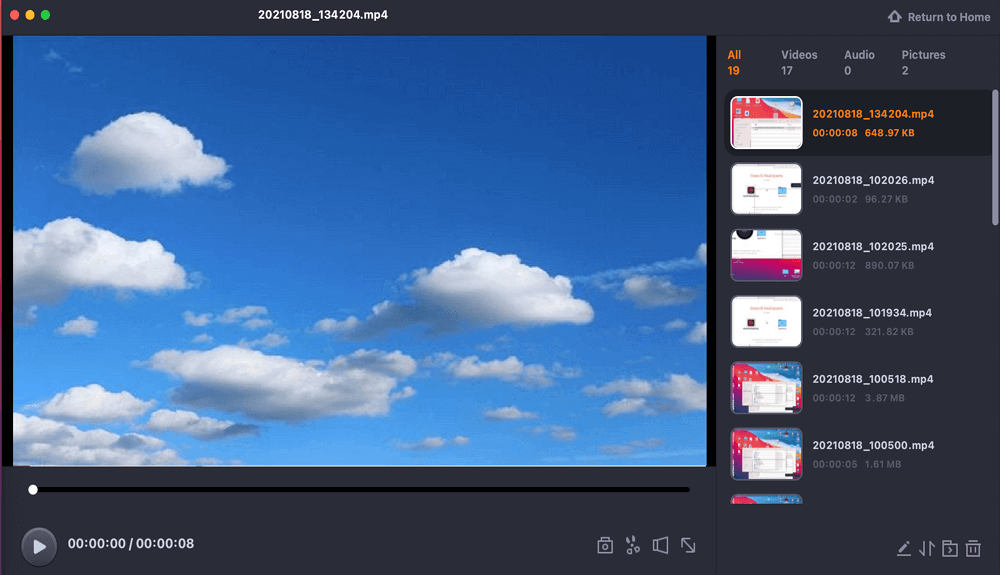
結論
仔細查看了每個推薦的 MP4 播放軟體的詳細資訊後,您一定會發現它們都是不錯的選擇。雖然它們都提供流暢的 MP4 影片播放功能,但您需要使用能夠滿足您特定需求的功能。另外,您還可以嘗試額外提示,您不僅可以擺脫下載 MP4 影片,還可以擺脫多媒體播放軟體。它甚至使您能夠欣賞您喜愛的影片/電影,並使用其基本編輯和高級錄製功能。
有關 Mac 版 MP4 播放軟體的常見問題解答
1- 如何在 Mac 上播放 MP4 影片?
如果 MP4 檔案包含 H264 影片和 AAC 音訊解碼器,QuickTime 將非常適合播放該影片。但在另一種情況下,可以使用幾個高效的第三方 MP4 播放軟體。領先的包括 VLC Media Player、EI Media 和 KMPlayer。您可以選擇適合您需求的。
2- VLC 可以在 Mac 上播放 MP4 嗎?
是的,VLC Media Player 是一款開源軟體,可讓您在 Mac 上播放 MP4 格式的影片(電影或電視節目),而無需下載任何額外的解碼器。但有時,VLC 在最新的 macOS 版本中會崩潰。在這種特殊情況下,請在重設偏好選項後重新啟動播放軟體。就這樣!
3- 為什麼我的 MP4 檔案無法在 Mac 上播放?
解碼器不相容是您無法在 Mac 上播放 MP4 影片的唯一原因。MP4 是一種容器格式,使用 AAC 音訊和 H264 影片解碼器以外的編碼器儲存音訊、影片和字幕。但是,QuickTime 只允許使用 MPEG-4 解碼器播放 MP4 影片。在這種情況下,您應該使用示其他第三方媒體播放軟體。